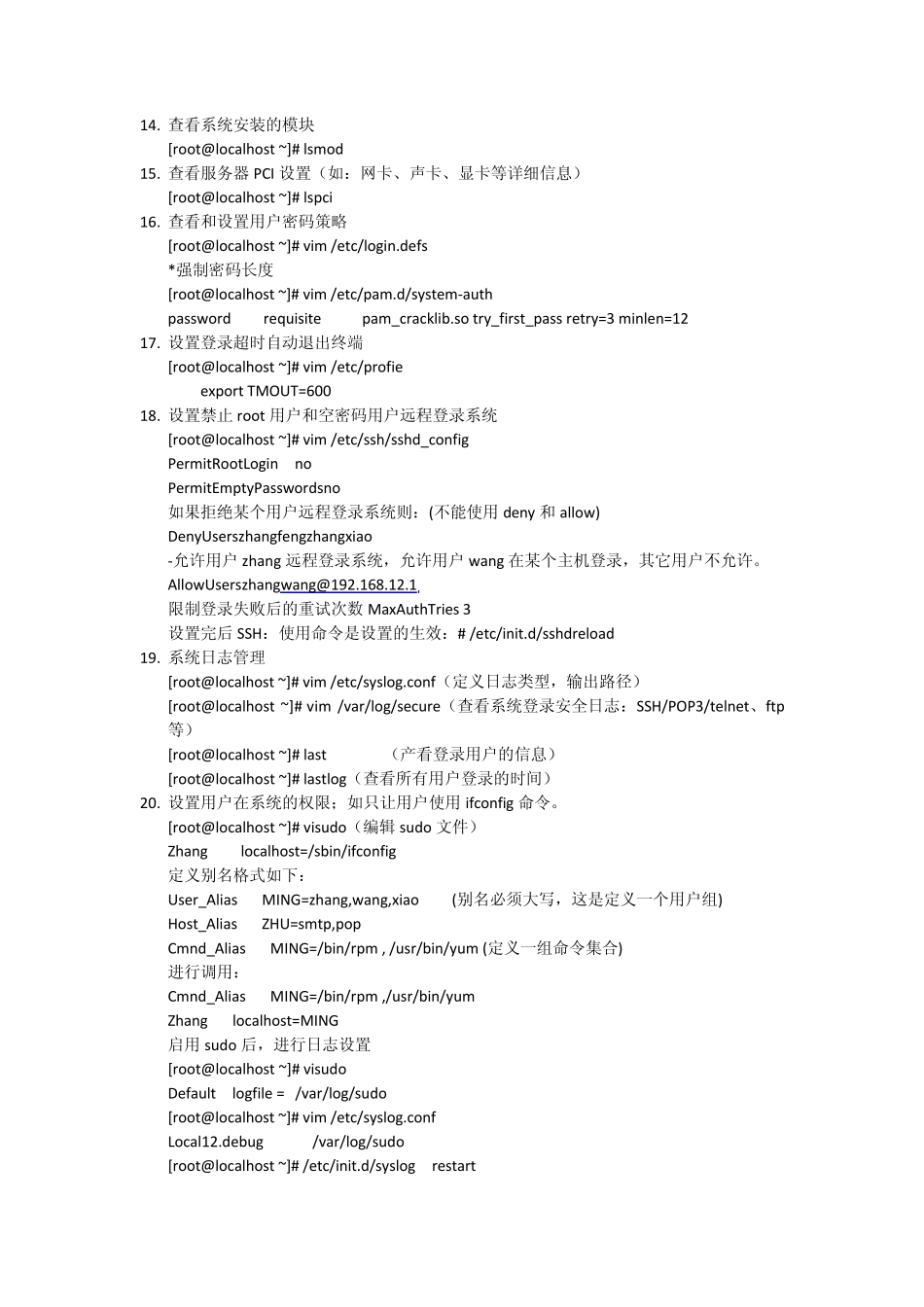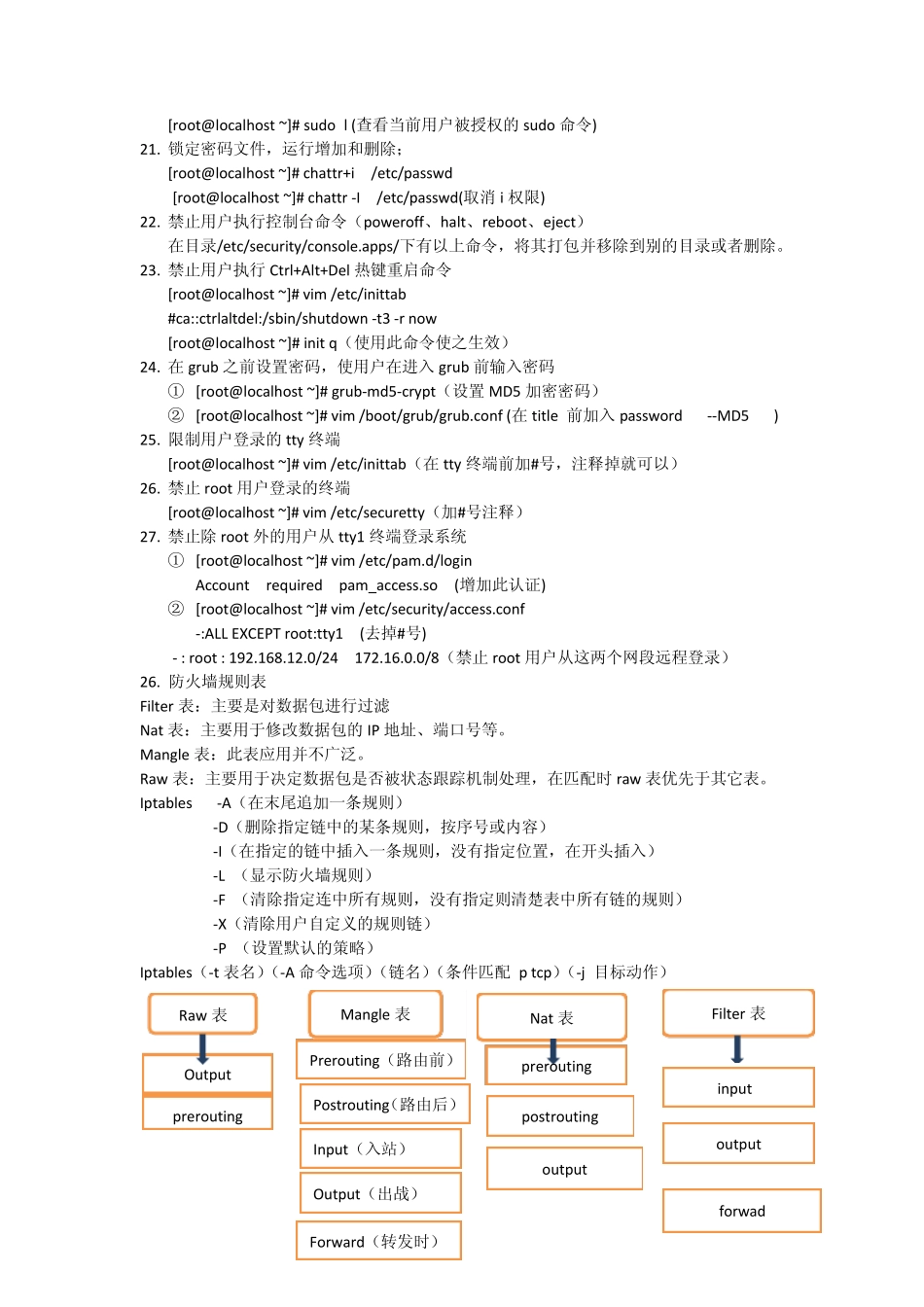1. 修改系统时间 [root@localhost ~]# date -s "2012-11-16 10:16:00" [root@localhost ~]# clock -w 2. 查看系统的内核 [root@localhost ~]# uname–a 3. 查看 linux 服务器物理 CPU 的个数 [root@localhost ~]# cat /proc/cpuinfo | grep "physical id" | sort | uniq | wc–l 4. 查看 linux 服务器逻辑 CPU 的个数 [root@localhost ~]# cat /proc/cpuinfo | grep "processor " | wc–l 5. 查看 linux 服务器的内存使用 [root@localhost ~]# free–m 已用内存:used-buffers-cached 可用内存:free+buffers+cached 6. 查看服务器硬盘使用情况 [root@localhost ~]# fdisk–l 7. 查看文件系统的磁盘空间占用情况 [root@localhost ~]# df–h 8. 查看服务器 IO 使用情况,,(使用下面命令要先安装软件包 yum –y install sysstat) [root@localhost ~]# iostat Iostat–d –x –k 1(持续查看 IO 使用) 如果%util 接近 100%说明产生的 I/O 请求太多,I/O 系统已经满负荷,该磁盘可能存在瓶颈。 如果 idble 小于 70%,I/O 的压力就比较大,说明读取进程中有较多的等待,还可以结合vmstat 查看 b 参数(等待资源的进程数)和 wa 参数(I/O 等待所占用的 CPU 时间的百分比,高于 30%时 I/O 的压力就比较高了)。 9. 查看目录的大小 [root@localhost ~]# du -sh /root 10. Dd 命令的使用,在进行维护系统时也经常用到 *制作交换文件的时候 Dd if=/dev/zero of=/swapfilebs=1024 count=65536 *制作驱动盘的时候 Dd if=rhel40 .img of=/dev/fd0 bs=10k 制作 ISO 镜像的时候 Dd if=/dev/cdrom of=/root/cd1 .iso 11. 查看系统负载情况 [root@localhost ~]# uptime 或者 top 在使用 top 时,如果 r 经常大于 3 或 4,且 id 经常小于 50,则标示 CPU 的负荷很重 如果每个 cpu 当前的活动进程数大于 5,则标示系统性能问题严重。 12. 使用 vmstat 命令查看 linux 系统的整体性能(进程、内存、虚拟内存、磁盘 IO、CPU 等) [root@localhost ~]# vmstat 13. 查看系统是 23 位的还是 64 位的 [root@localhost ~]# ls -lF / | grep /$ *或者用命令# file /sbin/init 查看输出结果是否有/lib64 的目录,有则说明系统是 64 位的,没有说明是 32 位的。 14...